Если вы ищете быстрые и простые способы загрузки драйверов Canon MF3010 для Windows 10, эта статья для вас. Читайте дальше, чтобы узнать больше.
Canon MF3010 - это многофункциональный лазерный принтер, обеспечивающий отличное качество печати. Это сверхкомпактный и простой в использовании принтер. Принтер предлагает черно-белую печать, копирование и цветное сканирование. Принтеру требуется 8 секунд для печати первого отпечатка. Принтер обеспечивает четкую монохромную печать с разрешением до 1200 на 600 точек на дюйм.
Здесь важно отметить, что вам нужны совместимые драйверы, чтобы обеспечить непрерывный сеанс работы с оборудованием. Ниже вы найдете лучший и самый простой способ загрузки и установки драйверов. Итак, без лишних слов, давайте рассмотрим способы скачать драйверы Canon MF3010 на Окна 10.
Беспроблемный способ получить драйвер принтера Canon MF3010 для Windows 10 (настоятельно рекомендуется)
У вас нет опыта в технической нише, чтобы загрузить драйверы принтера Canon MF3010 вручную? Не беспокойтесь, вы можете сделать это автоматически с помощью Bit Driver Updater. Программное обеспечение предоставляет полноценные решения для исправления всех неисправных драйверов всего несколькими щелчками мыши. С помощью этого программного обеспечения для обновления драйверов вы также можете исправить многочисленные проблемы, связанные с Windows, такие как ошибки BSOD, старые исправления и т. Д. Попробуйте великолепный Bit Driver Updater бесплатно, нажав кнопку загрузки, указанную ниже.

Простые методы загрузки, установки и обновления драйвера Canon MF3010 в Windows 10
Ниже, в статье о загрузке драйвера Canon mf3010, мы упомянули три простых метода, с помощью которых можно легко загрузить драйверы. Вы можете выбрать любой способ по своему усмотрению.
1. Загрузите драйвер Canon MF3010 с веб-сайта производителя.
В первом способе вам нужно будет загрузить драйверы с официального сайта Canon. Перед тем, как следовать этому методу, мы рекомендуем вам записать номер модели и другие сведения о принтерах. Подробная информация может помочь в поиске идеального драйвера, совместимого с вашей системой. После того, как вы написали детали, выполните шаги, указанные ниже.
- Откройте веб-браузер и посетите официальный сайт Canon.
- После этого выберите «Программное обеспечение и драйверы» на вкладке «Поддержка».
- Затем введите название вашего продукта в поле поиска, т. Е. MF3010, и нажмите Enter.
- Теперь выберите свою операционную систему в раскрывающемся меню.
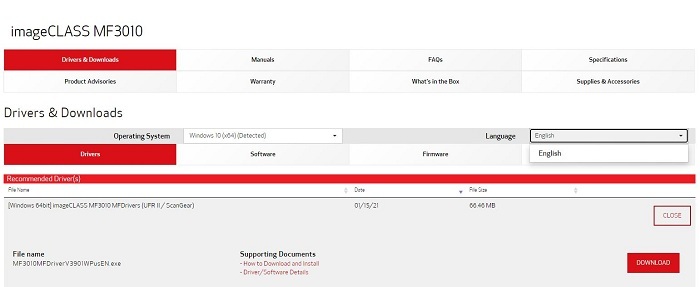
- В разделе «Рекомендуемый драйвер» выберите драйвер и нажмите кнопку «Загрузить».
- Дважды щелкните загруженный файл и следуйте инструкциям на одном экране, чтобы установить обновление драйвера.
Вот как легко вы можете продолжить работу с Canon MF3010 скачать драйвер принтера. В большинстве случаев мы замечали, что пользователь загружает неправильный драйвер, что приводит к проблемам при попытке подключения к принтеру. Таким образом, вы должны загрузить только совместимый драйвер.
Читайте также: Как обновить драйверы принтера в Windows 10? Попробуйте лучшие способы
2. Загрузите драйвер Canon MF3010 через диспетчер устройств
Этот следующий метод проще по сравнению с описанным выше. Вам нужно выполнить только половину задачи, а об остальном позаботится ОС. В этом методе драйвер будет загружен с помощью диспетчера устройств. Следуйте инструкциям, указанным ниже.
- Щелкните правой кнопкой мыши значок окна или меню «Пуск» в нижнем левом углу экрана.
- В появившемся меню нажмите «Диспетчер устройств' вариант.

- В появившемся окне нажмите на «Очереди печати»
- Теперь найдите принтер Canon MF3010 и щелкните его правой кнопкой мыши.
- В появившемся меню нажмите на 'Обновить драйвер' вариант.

- После этого на экране появится новое всплывающее окно, теперь из двух вариантов вы можете выбрать «Автоматический поиск обновленного программного обеспечения драйвера» (Выбрав этот метод, вы назначите системе автоматический поиск совместимых драйверов и их установку) или вы можете выбрать «Найдите на моем компьютере драйверы» (Если у вас есть драйверы, уже загруженные в вашу систему, вы можете выбрать этот метод)

- После того, как вы выбрали первый вариант, система загрузит драйверы.
- После завершения загрузки вам необходимо выполнить указанные функции для установки драйверов.
Если вы хотите вручную установить драйверы Canon MF3010, то это лучший метод, поскольку он не требует особых усилий с вашей стороны. Лучшее в этом методе - то, что он легко загружает совместимый драйвер с надежного веб-сайта. Найти подходящий и совместимый драйвер вручную - отличная задача, большинство пользователей не могут загрузить совместимый драйвер.
Читайте также: Драйвер принтера недоступен в Windows 10 [исправлено]
3. Автоматическая загрузка драйвера Canon MF3010 с помощью Bit Driver Updater
Это лучший и самый простой метод, который вы можете использовать. Используя этот метод, вам просто нужно установить программу обновления драйверов, а обо всем остальном позаботится программа. Программное обеспечение использует аутентичные и подлинные веб-сайты для загрузки драйверов.
После того, как вы установили программное обеспечение, оно запустит сканирование системы, чтобы обнаружить неисправные и несовместимые драйверы в вашей системе. После завершения сканирования программное обеспечение представит вам результат, и из результатов вы можете либо выбрать драйвер Canon MF3010, либо загрузить все.
На рынке имеется множество программ для обновления драйверов, которые можно использовать для загрузки драйвера Canon MF3010. Из множества программ некоторые из них замедляют работу ПК, а другие не дают наилучших результатов. Пользователи сожалеют об этом после того, как скачивают и используют программное обеспечение, которое не стоит своих денег.
Мы не хотим, чтобы вы столкнулись с той же проблемой, поэтому мы отфильтровали лучшее программное обеспечение для обновления драйверов что вы можете использовать. Bit Driver Updater это лучшее программное обеспечение, которое вы можете использовать. Программа работает быстро и загружает драйверы с подлинных и оригинальных веб-сайтов. Мы лично опробовали программное обеспечение и получили потрясающие результаты с точки зрения загрузки драйверов и повышения производительности. Это программное обеспечение для обновления драйверов не только предлагает функцию простой загрузки драйверов, но также предлагает функции, которые могут помочь вам в оптимизации вашего ПК и повышении его производительности.
С помощью программного обеспечения вы можете легко загрузить и обновить драйверы Canon MF3010 в Windows 10. Ниже мы упомянули шаги, которые вы можете выполнить, чтобы легко обновить все ваши драйверы на ПК.

- На главном экране программы щелкните значок Драйверы сканирования

- После завершения сканирования программа представит вам список драйверов, которые необходимо отремонтировать или заменить.
- Теперь либо выберите Обновить все кнопку, чтобы обновить все драйверы, или выберите Обновить сейчас кнопки одну за другой.

Вот так просто загрузить драйверы принтера Canon MF3010 с помощью программы Bit Driver Updater. Теперь вы можете легко обновить все драйверы системы в кратчайшие сроки.
Читайте также: Установите и обновите последние версии драйверов принтеров Canon для Windows 10, 8, 7
Заключительные слова: Загрузка драйвера Canon MF3010 для Windows 10
Вышеуказанный метод может помочь вам при загрузке драйвера принтера Canon MF3010. Вы можете использовать любой из перечисленных выше методов, чтобы загрузить и установить Canon MF3010 драйверы. После установки совместимых драйверов проблем с подключением не возникнет. Мы надеемся, что помогли вам найти правильный метод загрузки драйверов Canon MF3010 для Windows 10. Если у вас есть какие-либо вопросы или предложения, связанные с этой статьей, вы можете записать их в разделе комментариев.